影片顆粒感太重怎麼辦?一鍵修復影片,去除噪點!
在日常生活中,能夠使用攝像機拍出理想影片變得越來越重要。正如,有些用戶已將拍攝的素材剪成Vlogs,放在他們社交媒體上實現盈利。
當然,影片也可用於其他目的,例如演示、研究、營銷和商業。無論拍攝的理由是什麽,我們都需要拍攝出專業級水準的影片。
對我們而言,影片的質量非常重要,它需要兼顧良好畫面觀感以及優秀的清晰度。不幸的是,即使我們已盡力,但仍無法避免影片中的一些煩人顆粒和噪點。
爲此本文接下來會對HitPaw VikPea以及其他一些工具去除噪點的功能進行測評。
第1部分:使用神奇的AI影片修復軟體去除噪點
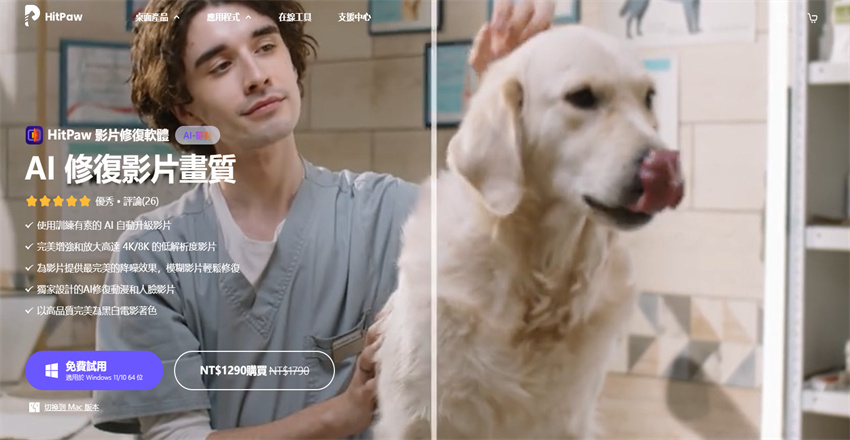
找到一款出色的影片修復軟體就如同買一雙中意的鞋子。在網上有衆多影片降噪程式中選擇一個最合意非常困難。為了滿足大家降噪的需求,HitPaw VikPea來了。
與其他影片軟體相比,AI影片修復軟體具有方便使用的介面,並且由於其基於AI算法,即使影片解析度較低,也可以提高影片畫質。
此外,這款AI影片修復軟體還可以滿足您需要自動調整影片和批量處理需求。
一款專業級影片降噪軟體的作用不僅僅是去除噪點提升影片的清晰度。讓我們看看它除了降噪之外還能對您的影片做哪些改進。
HitPaw VikPea的出衆優點
- 利用AI影片調整技術完成影片雜訊消除,獲得清晰、高品質的影片。
- 通過動漫專用模型,完美還原清晰度。
- 以高品質完美為黑白電影著色
- 完美增強和放大高達 4K/8K 的低解析度影片
- 支持MP4在內的30多種影片格式
- 具有先進的批處理能力。
以下是使用HitPaw VikPea去除噪點的方法:
-
步驟1.首先,從官方網站獲取HitPaw VikPea並將其安裝到您的電腦上。
-
步驟2.成功安裝程式後,上傳要降噪的影片。

-
步驟 3.要修復充滿噪點影片,您可以從 HitPaw VikPea提供的七種 AI 模型中進行選擇。您可以選擇其中任何一個並使用它們來提高影片的畫質。

-
步驟 4.此時,您可以通過“匯出”按鈕,匯出已完成的改進影片。

了解如何使用HitPaw AI影片修復軟體去除影片中的噪點並將其增強至4K:
第2部分:使用在線影片修復軟體免費修復影片噪點
我們熟悉的另一種選擇是使用免費的在綫工具修復影片噪點。在本節中,我們來看看VEED.IO在消除影片顆噪點方面的表現如何。
-
步驟 1.轉到 VEED.IO 的主頁。單擊相應的按鈕,選擇要調整影片。

-
步驟 2.您等待網站完成加載。
-
步驟 3.該工具的預覽窗口將顯示您的影片。請單擊它,查看影片的自定義選項。在編輯工具列表中找到“噪點”,然後將滑塊設置為零。

-
步驟 4.完成更改後,選擇匯出,然後選擇匯出影片以完成該過程。

第3部分:使用影片降噪插件減少影片噪點
解決影片問題的有效方法是使用降噪插件。它們可以很好地去除影片中的顆粒、像素點或馬賽克。
通過網路搜索,可以找到用於去除顆粒的Premiere Pro、After Effects和其他可用的影片編輯器插件。Neat Video、Red Giant 和 Magic Bullet Denoiser 是最受歡迎的影片降噪插件。

以下是在After Effects中使用Neat Video降噪的方法:
-
步驟 1.導航到效果 > 影片濾鏡 > Neat Video v5。
-
步驟 2.現在,將過濾器拖放到時間軸中。
-
步驟 3.接下來,從噪點分析中選擇幀。您可以使用時間線來選擇幀。
-
步驟 4.根據需要調整噪點級別並匯出影片。
第4部分:通過減小播放窗口的大小去除影片中的噪點
縮小播放窗口大小是另一種選擇。它有助於減少顆粒並提高影片質量。然而,這種方法只能用於只能在線觀看且無法校正或存儲的影片。
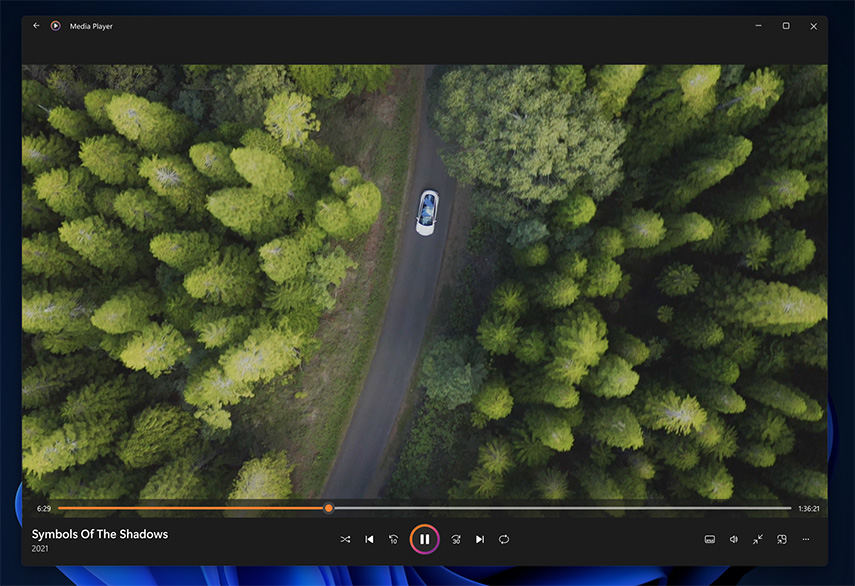
-
步驟 1.要縮小播放窗口的大小,只需退出全屏模式即可。
-
步驟 2.現在,調整播放窗格尺寸以提高影片質量。
-
步驟3.如果是下載的影片,您可以使用第三方app來減少影片的窗格大小,但這是一個漫長的過程。
第5部分:在Premire Pro和After Effects中去除影片中的顆粒
在After Effects中,您可以使用各種工具來抑制影片中煩人的背景噪音。首先,Premiere Pro中有一個內置選項,可讓您修復影片,而無需在第三方插件上花費更多金錢。
了解如何在 Premiere Pro 中修復影片:
-
步驟 1.為了對影片進行降噪,請啟動項目並將其定位在時間軸上。

-
步驟2.從“效果”菜單中選擇“噪音和顆粒”,然後使用“刪除顆粒”選項。

-
步驟 3.在Premiere Pro中應用去除顆粒效果後,調整預覽區域的大小以查看影片的預覽。

-
步驟 4.調整降噪設置,直至達到可接受的降噪水平。這就是減少 Premiere Pro中顆粒的方法。

第6部分:去除影片噪點的常見問題解答
Q1. 影片中的顆粒是什麼?
A1. 影片中的噪點通常在我們錄製的影片中顯示為顆粒。這些小點代表了影片視覺效果中不符合畫面的部分。這些顆粒在低光環境下最明顯地降低了影片畫質。
Q2. 是什麼導致影片出現顆粒感?
A2. 顆粒狀或像素化的影片是在光線不足、使用高ISO級別、使用小光圈設置或使用具有小傳感器的相機拍攝的結果。影片檔案的壓縮可能會在拍攝完成後導致顆粒感。
第7部分:結論
影片出現顆粒感、斷斷續續或像素化通常是由於相機設置不佳或照明不足造成的。儘管如此,您可以使用軟體修復過於顆粒化或像素化的影片。
然而,絕大多數影片編輯軟體都需要對影片編輯概念有一定的認識。使用HitPaw VikPea等專業影片修復軟體是去除噪點最快、最可靠的方法。
它在過濾影片中噪點的方面做得很好。該程式有一個免費試用版,您可以使用它來測試其功能。這是免費去除影片顆粒最好的方法。








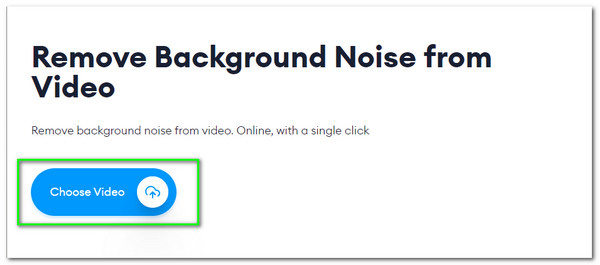
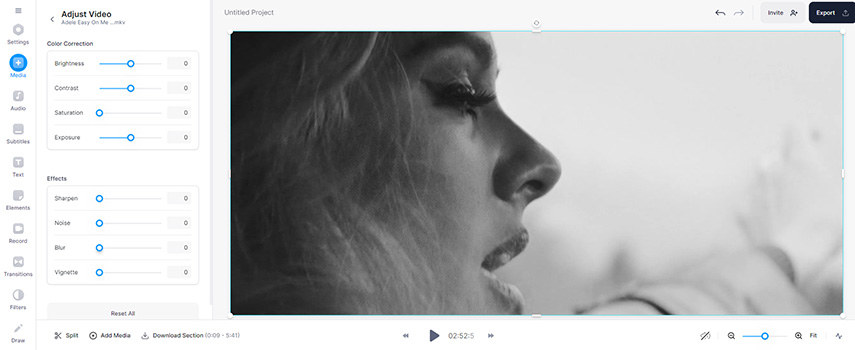
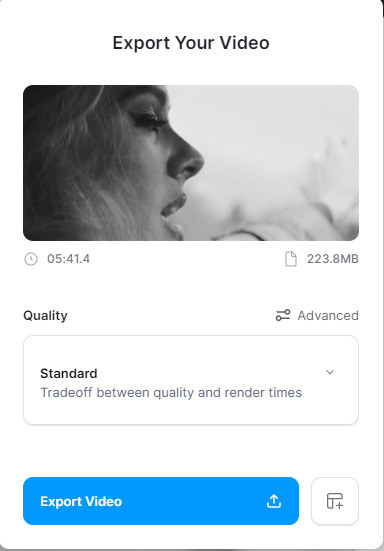
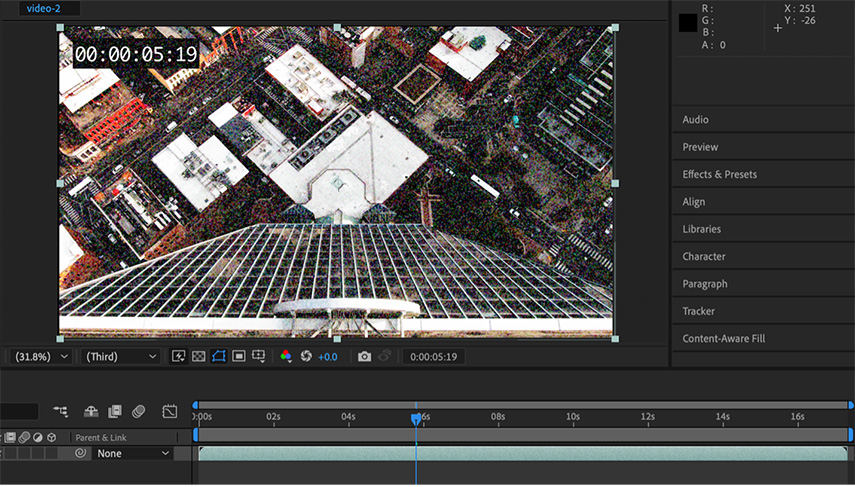
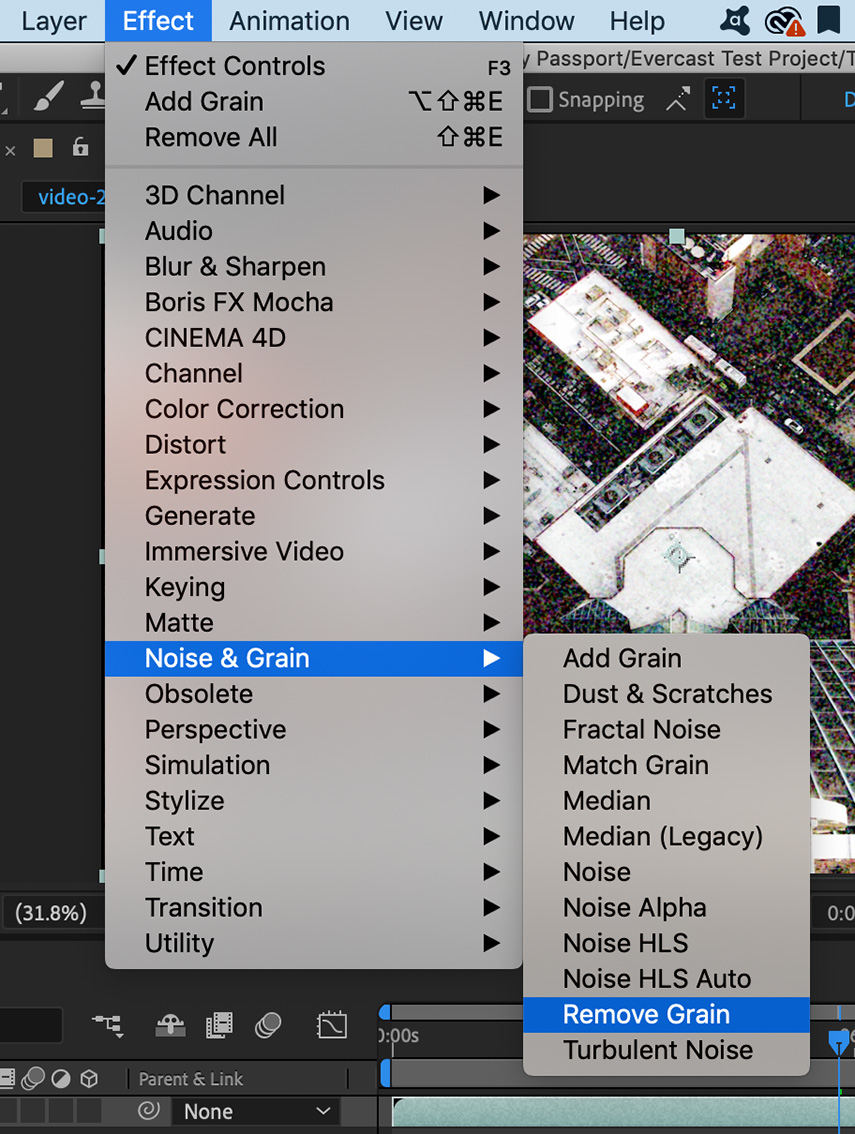
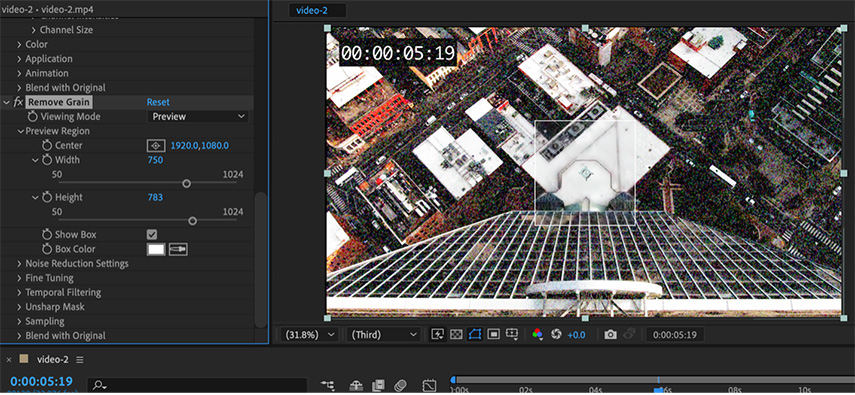
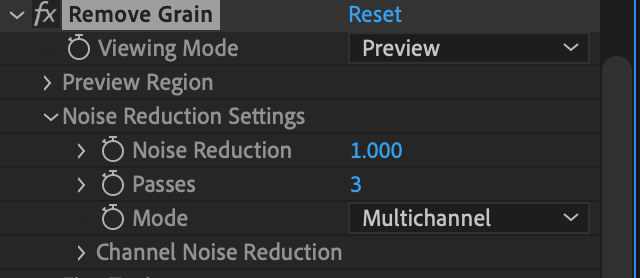







分享文章至:
選擇產品評分:
Joshua
HitPaw 特邀主編
熱衷於分享3C及各類軟體資訊,希望能夠透過撰寫文章,幫助大家瞭解更多影像處理的技巧和相關的AI資訊。
檢視所有文章留言
為HitPaw留下您的寶貴意見/點評